Desideri aumentare il volume delle tracce audio. Puoi farlo in due modi diversi in funzione del tipo del segnale audio da elaborare.
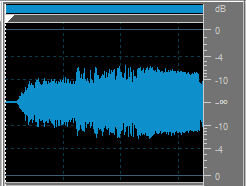
Range dinamico stretto
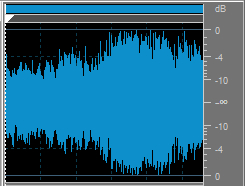
Ampio range dinamico
Di solito la voce registrata ha un range dinamico stretto. Per aumentare il volume di queste registrazioni è sufficiente applicare l'effetto Amplifica. Riferisciti alla sezione Amplifica dell'aiuto in linea per sapere come si fa.
Le registrazioni musicali possono avere un ampio range dinamico. Il tentativo di aumentare il volume di queste registrazioni usando l'effetto Amplifica può causare rumori diversi. L'uso dell'effetto Compressore ti aiuta ad evitare questo problema. Segui le istruzioni qui sotto per sapere come applicare il compressore all'audio.
Clicca qui per scaricarlo. Una volta scaricato, esegui il file AVSAudioEditor.exe e segui le istruzioni dell'installazione guidata.
[Torna all'inizio]
Per selezionare il file audio il cui volume desideri aumentare, premi il pulsante Apri... della scheda Inizio. Nella finestra Apri file aperta assicurati che l'opzione Tutti i file audio sia selezionata nel campo Tipo file e trova il file audio necessario:
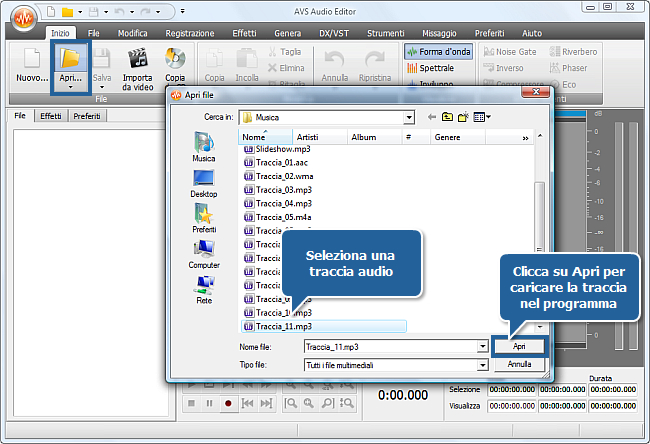
Clicca su Apri nella finestra Apri file - il file audio selezionato viene aggiunto all'area File.
[Torna all'inizio]
Se desideri aumentare il volume di una certa parte della traccia audio, selezionala con il mouse usando la visualizzazione in forma d'onda - il frammento selezionato viene evidenziato:
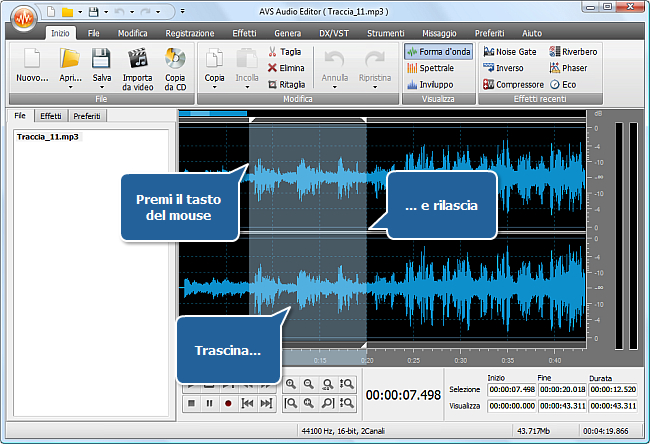
[Torna all'inizio]
 Nota
Nota: il compressore ti permette di aumentare il volume delle registrazioni audio meglio che l'effetto
Amplifica standard. Utilizza il compressore se desideri aumentare il volume della traccia audio il cui
range dinamico è ampio.
Per applicare l'effetto Compressore, apri la scheda Effetti e clicca sul pulsante Compressore. Si apre la finestra con le impostazioni del Compressore:
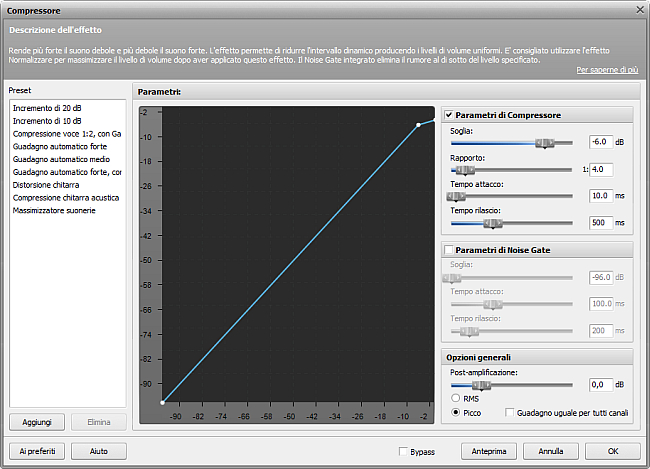
Nella finestra aperta configura le impostazioni del Compressore. Imposta i valori di Soglia, Rapporto e Post-amplificazione.
La Soglia definisce il livello del suono al quale il compressore viene attivato. Questo significa che se imposti la soglia a -8 dB, tutti i suoni al di sopra di questo livello vengono attenuati dal compressore.
Il Rapporto determina la compressione applicata al segnale di uscita. Più elevato è il valore, più grande è la compressione.
Per far sparire i segnali troppo forti, determina il livello impostando questo valore nel campo Soglia. Imposta il Rapporto a 1:100 per compremere tutti i segnali al livello di soglia.

Segnale originale

Segnale compresso a -8 dB
Il parametro Post-amplificazione determina il livello di amplificazione del segnale audio dopo l'applicazione dell'effetto compressore. E' consigliato amplificare il suono tanto quanto il segnale viene compresso.

Utilizza il controllo Riproduci per ascoltare il risultato. Se non sei soddisfatto del risultato della modifica effettuata clicca su Annulla.
[Torna all'inizio]
Quando il risultato desiderato è ottenuto, salva la traccia audio modificata. Per salvare la traccia audio in un file nuovo, apri la scheda Pagina principale, clicca sulla freccia sotto il pulsante Salva e seleziona l'opzione Salva con.... Si apre la finestra Salvataggio della traccia audio:
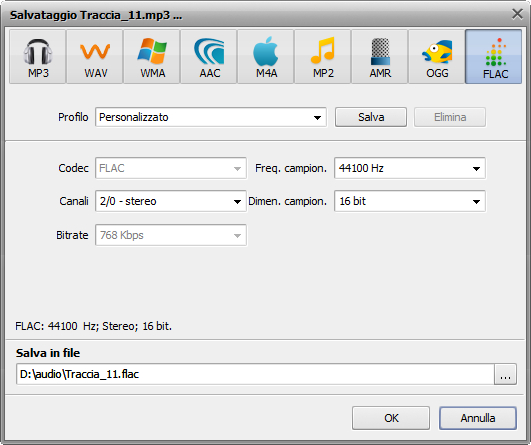
Configura i parametri della traccia audio. Seleziona una cartella per il file risultante nel campo Salva in file e premi OK.
E' tutto fatto.
[Torna all'inizio]
Versione: 9.1.1.537Dimensione: 46.83 MBSO: Windows 10, 8.1, 8, 7, XP, 2003, Vista
(Mac OS/Linux non supportati)
Scarica
AVS Audio Editor
Registrarti su AVS4YOU significa acquistare un solo prodotto disponibile su
www.AVS4YOU.com e ricevere tutti gli altri programmi. Vuol dire che tu puoi installare ed utilizzare
TUTTI GLI ALTRI software con lo stesso codice senza alcuna spesa supplementare, senza limitazioni.
Preghiamo di notare che i programmi AVS4YOU non consentono di copiare dati protetti e possono essere adoperati solo per eseguire un backup destinato all'utilizzo personale. Puoi utilizzare questo software per copiare materiale del quale possiedi i diritti di autore o del quale hai ricevuto il permesso di copiare dal proprietario.